Las videollamadas con una computadora o una computadora portátil realmente solo requieren algunas cosas: una computadora, una conexión a Internet, un micrófono, auriculares y una cámara. ¿Y si falta uno de esos? Si bien las computadoras portátiles generalmente vienen con una cámara, otras máquinas generalmente no la tienen. La buena noticia es que puede usar su teléfono inteligente Android como una cámara independiente, incluso si no quiere o no puede llamar directamente desde el teléfono.
Hay una manera relativamente fácil de hacer esto: usando WiFi. Eche un vistazo a las instrucciones a continuación.
Para poder hacer esto, necesita conectar su teléfono y su computadora a Internet usando el mismo enrutador inalámbrico. Si ambos dispositivos no están conectados a la misma red, esto no funcionará. Asegúrese de que se cumpla con este requisito y siga los pasos a continuación.
Necesitará una aplicación de terceros para hacer esto; solo vaya a su tienda de aplicaciones y descargue Cámara web IP. Una vez que lo haya instalado, ejecútelo y se le pedirá que lo configure.
Configurar aplicación
Te enfrentarás a un conjunto de opciones para elegir. No se sienta abrumado por las diversas opciones que tiene aquí. No es necesario cambiarlos todos.

Cuando esté un poco más familiarizado con la aplicación, es posible que desee agregar extensiones o efectos aquí, pero por ahora, solo debe asegurarse de que la configuración de video coincida con lo que necesita. Abra la sección de menú correspondiente y configure las cámaras según sus preferencias. Dado que es probable que su teléfono tenga una cámara frontal y trasera, asegúrese de seleccionar la correcta para sus propósitos.

También puede configurar la orientación de la pantalla aquí, y si tiene problemas con la alimentación, puede volver aquí para realizar ajustes en los tonos y equilibrios de color. Cuando esté satisfecho con su configuración, vuelva a la opción de configuración principal y desplácese hacia abajo.

Deberá asegurarse de que el audio esté habilitado. Aparte de eso, las opciones predeterminadas deberían funcionar lo suficientemente bien, así que haga clic en Iniciar servidor en la parte inferior cuando esté listo. En esta página también puede encontrar un enlace a una sección de preguntas frecuentes que puede ayudarlo con cualquier problema que pueda tener.
Copiar dirección IP
Su teléfono mostrará una transmisión de video con algo de texto en la parte inferior; ese texto es una lista de direcciones IP. Anote el de arriba o, si no funciona, pruebe los otros dos. Tenga en cuenta que estas direcciones IP serán ÚNICAS para su teléfono y sesión, por lo que se generará una nueva cada vez.

Ir a la dirección IP
A continuación, escriba la dirección IP en el navegador de su computadora. Te encontrarás con otro conjunto de opciones, ¡pero tu cámara debería estar funcionando ahora! Configure el Procesador de video en la parte superior en Navegador, y debería poder ver la transmisión de su cámara fácilmente. Más abajo en la página, encontrará opciones para tomar fotos, cambiar las direcciones de la cámara y más.
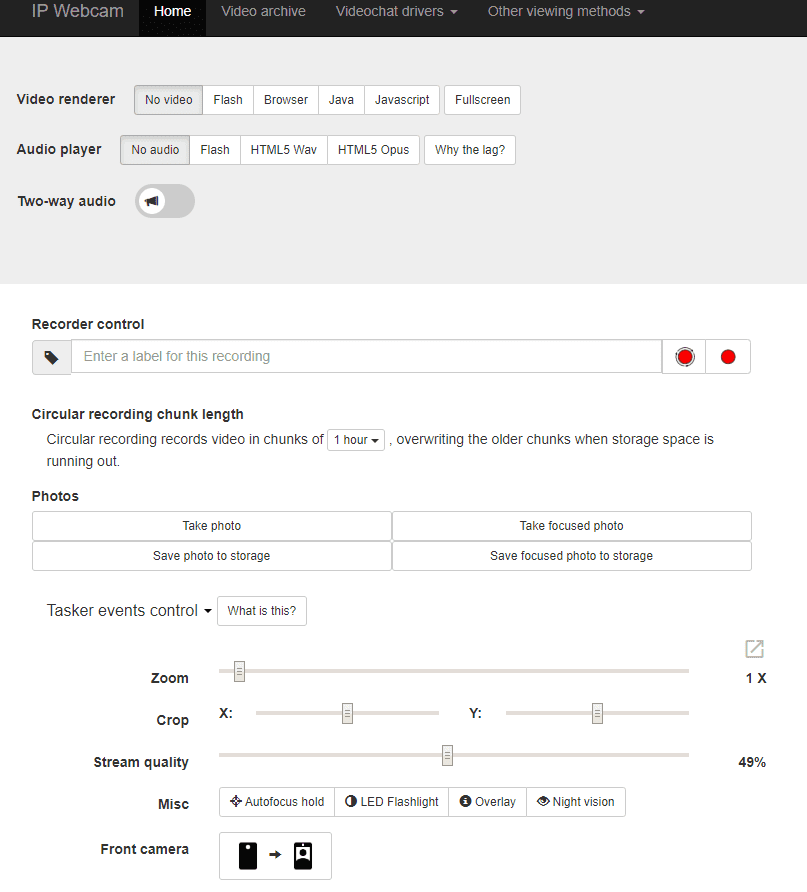
Si desea conectarse a un servicio específico, etc., use la opción de la esquina superior derecha Otros métodos de visualización para hacerlo. Simplemente seleccione el que necesita y siga los pasos para configurarlo todo.